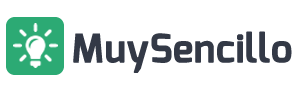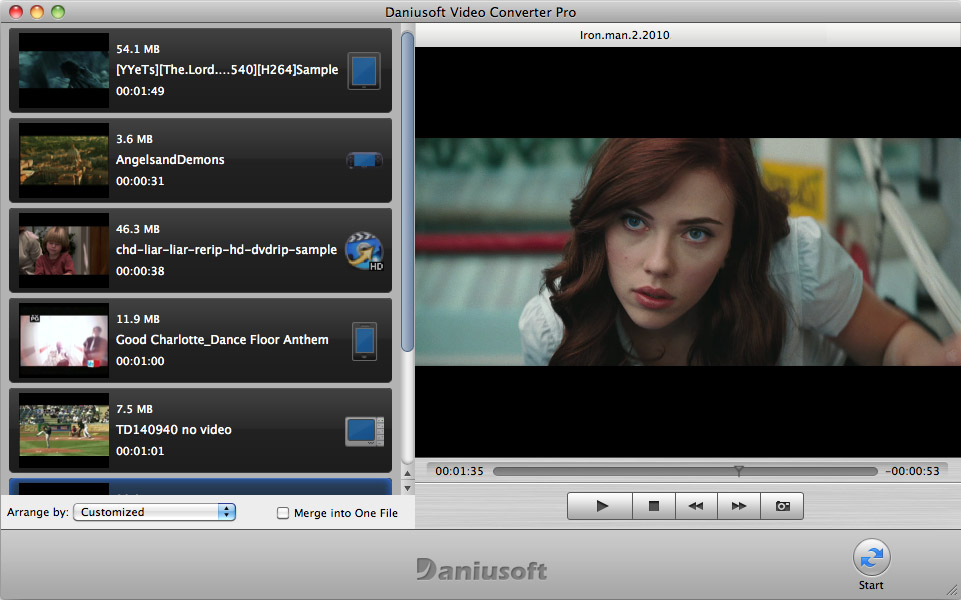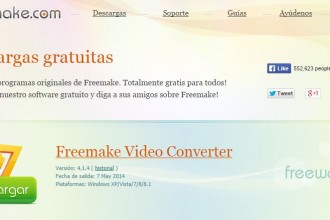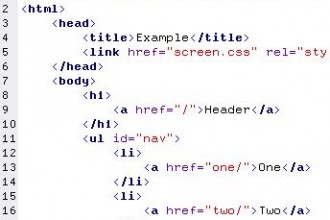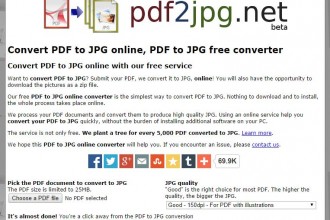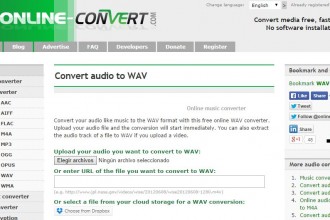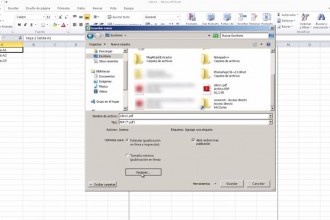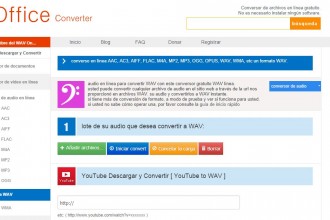Aprende cómo pasar archivos de AVI a mp4. Convierte vídeos de AVI a mp4 de una forma muy sencilla y totalmente gratuita. Transforma vídeos de un formato a otro sin perder calidad, tanto en Windows como en Mac.
Pasos para pasar vídeos de AVI a mp4 en Windows
Como ya sabes, existen infinidad de programas en Internet con los que puedes pasar de AVI a mp4 gratis y de una forma muy sencilla y rápida. Uno de los programas para convertir este tipo de archivos en Windows es el Video Converter Ultimate. Lo mejor es que podrás convertir varios archivos a la vez, ahorrando tiempo.
Si necesitas pasar tus vídeos de AVI a mp4 en Windows, debes seguir los siguientes pasos:
- Descarga e instala el programa en tu ordenador.
- Ejecuta Video Converter Ultimate. A continuación haz click en "añadir archivos" y añade todos aquellos vídeos que desees pasar de AVI a mp4.
- Define el formato de salida: deberás hacer click en el icono "formato". Elige "mp4" como tu preferencia, y escoge además la calidad del vídeo y otros ajustes de imagen y sonido.
- Elige la carpeta en la que quieres que se guarden los vídeos que vayas a convertir.
- Haz click en "convertir" para iniciar la conversión de forma automática.
Una vez finalizados todos estos pasos, podrás ver tus archivos de vídeo en formato AVI convertidos a mp4 en la carpeta que hayas elegido previamente para empezar a reproducirlos.
Pasos para pasar vídeos de AVI a mp4 en Mac
Si utilizas el sistema operativo de Mac, debes instalar un programa específico para pasar de AVI a mp4 en Mac sin perder calidad y de forma rápida y gratuita. El programa Video Converter for Mac te permitirá pasar cualquier película o vídeo en formato AVI en tu iMac, MacBook Air o MacBook Pro.
Sigue los pasos que te indicamos a continuación para convertir tus vídeos de AVI a mp4 en Mac:
- Descarga la versión para MAC del Video Converter e instálala en tu ordenador.
- Carga los archivos de AVI que quieras convertir haciendo click en "agregar archivos" o bien arrástralos encima del programa.
- Una vez hayas incluido todos los archivos que quieres convertir en mp4, deberás seleccionar el formato de salida en el menú desplegable "formato" y seleccionar "mp4".
- Elige la carpeta de destino en la que quieres guardar todos los archivos.
- Haz click en convertir, y ¡listo!
Así de sencillo es pasar de AVI a mp4 totalmente gratis y sin perder calidad en tus vídeos, tanto en Windows como en Mac. También puedes consultar las instrucciones para hacer el procedimiento contrario, es decir, pasar archivos de mp4 a AVI siguiendo unos pasos muy sencillos.